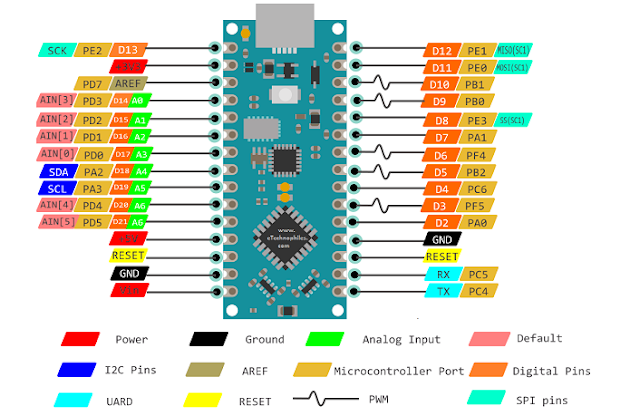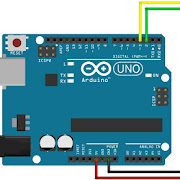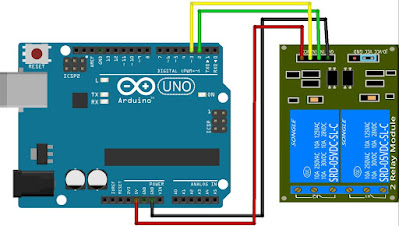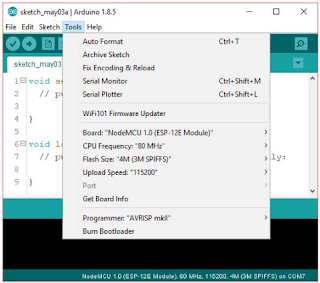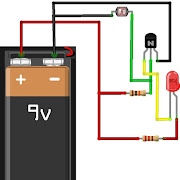Pada
artikel kali ini akan menjelasakan bagaimana program untuk mengakses LCD dengan
NodeMCU. Untuk komponen yang diperukan yaitu :
- Board NodeMCU
- I2C LCD 16x2
- Kabel Jumper secukupnya
- Laptop/pc yang sudah terinstal Arduino IDE serta Library Board NoceMCU
Rangkai
semua komponen yang sudah disebutkan diatas seperti pada gambar dibawah ini
Keterangan:
- Pin SCL pada modul I2C hubungkan ke pin D1 pada NodeMCU
- Pin SDA pada modul I2C hubungkan ke pin D2 pada NodeMCU
- Pin VCC modul I2C hubungkan ke pin 5v pada NodeMCU
- Pin GND modul I2C hubungkan ke pin GND pada NodeMCU
Selanjutnya memprogram NodeMCU supaya terhubung dengan LCD
- Hubungkan board NodeMCU ke laptop/pc kalian
- Instal terlebih dahulu library LCD I2c yang terbaru, bisa kalian lihat disini
- Copy program dibawah ini
- Pastekan ke project arduino ide kalian
- Setting port dengan cara pilih menu tools pada arduino ide kemudian pilih port, dan pilih port yang aktif
- Setting juga board yang dipakai, karena kali ini memakai NodeMCu maka pilih board NodeMCU dengan cara ke menu tools kemudian pilih board > ESP8266 > NodeMCU
- Upload program dan tunggu samapi selesai
- Akan muncul text hello word pad LCD
#include <LiquidCrystal_PCF8574.h>
#include <Wire.h>
LiquidCrystal_PCF8574 lcd(0x27);
void setup() {
lcd.begin(16,2);
lcd.init();
lcd.backlight();
lcd.setCursor(0, 0);
lcd.print("HELLO WORLD!");
lcd.setCursor(0, 1);
lcd.print("belajarit.net");
}
void loop() {
}
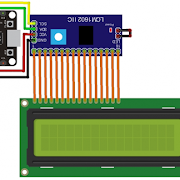
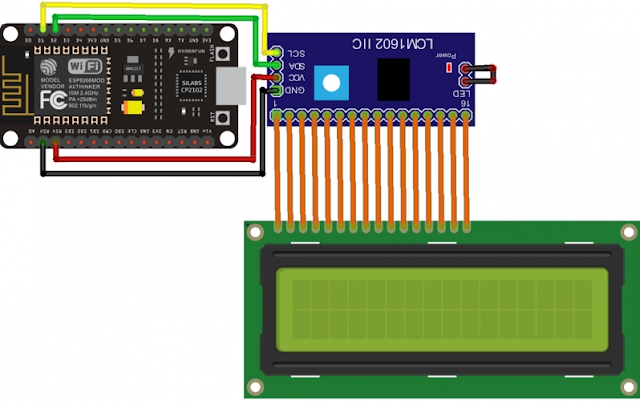


![[Lengkap] Penjelasan Pinout Arduino Nano](https://blogger.googleusercontent.com/img/b/R29vZ2xl/AVvXsEhVoRMpDrvoWIHGNyy3oq3l_svpS1FQE80RT4yl7_BOlp7gI2934K-HNDygWtUgxOPW8NtPrzzcpFs-UglEeBlR5DTolIwDAzXe_z6Yc6-eKufJel64i9rKuKgxCGKOlXj_LkyubvLqyFwJV4JV69gZroyT0Y3JX31O0MJuE6HAAnvIDAbhGQxRC9aJ/w180-h180-p-k-no-nu/nano.PNG)